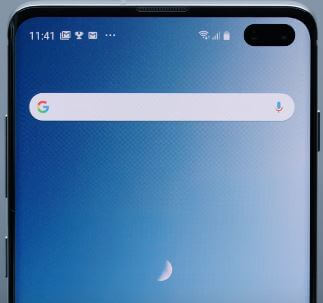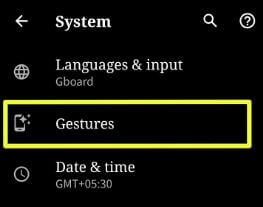Android 10'da Yeni Hareketle Gezinme Nasıl Etkinleştirilir
Android 10 tam ekran hareketini nasıl etkinleştireceğiniz aşağıda açıklanmıştır. Android 10'da hareket ayarlarını kullanarak tam hareketle gezinmeyi kullanabilirsiniz. Android 10, aşağıdakiler dahil üç farklı gezinme hareketi ekledi: tam hareketle gezinme, 2 düğmeli gezinme (geri düğmesi ve hap simgesi) ve 3-düğmeli gezinme (geri, ana sayfa ve genel bakış (Son uygulamalar)). Bu Android 10’un yeni hareketle gezinme geri hareket ekrandan geri dönmek için.
Etkinleştirirken mimik Android 10'da eve gitmek içinekranın altında. Uygulamalar arasında geçiş yapmak için alttan yukarı kaydırın, basılı tutun ve bırakın. Geri dönmek için sol veya sağ kenardan kaydırın. Ayrıca, ekranın kenarları boyunca herhangi bir uygulama hareketiyle çakışabilecek geri duyarlılığı artırın veya azaltın. Android 10'da hareketle gezinmeyi etkinleştirmek ve kullanmak için aşağıda verilen adım adım kılavuzu izleyin.
- OnePlus 6T'de hızlı hareketler nasıl kullanılır
- Samsung Note 10 plus'ta tam hareketle gezinme nasıl etkinleştirilir
- Pixel 2 ve Pixel 2 XL'de hareketleri kullanma
Android 10 Hareketle Navigasyon Nasıl Açılır
Aşağıda verilen ayarları kullanarak android 10'da tam ekran gezinme hareketlerini etkinleştirebilir ve kullanabilirsiniz.
Aşama 1: Ana ekrandan yukarı kaydırın ve Ayarlar uygulaması.
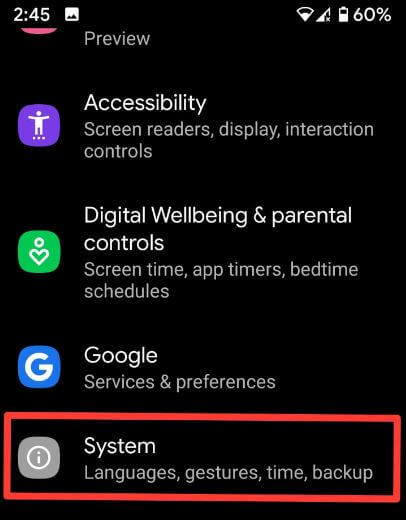
Adım 2: Aşağı kaydırın ve üzerine dokunun Sistem.
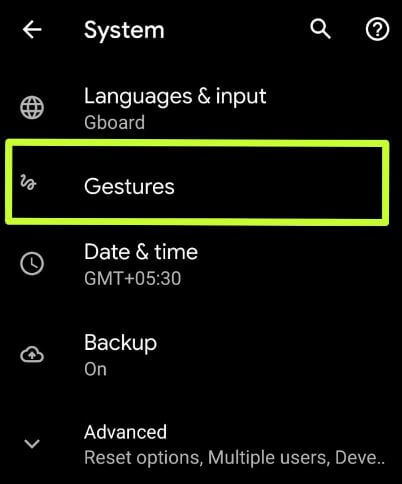
Aşama 3: Üzerine dokunun Mimik.
Android 10 hareketleri şunları içerir: bildirimler için parmak izini kaydırın, kameraya geç, kamerayı çevir, aktif kenar, Sistem navigasyonu, telefonu kontrol etmek, çalmayı önlemek ve daha fazlası için iki kez dokunun.
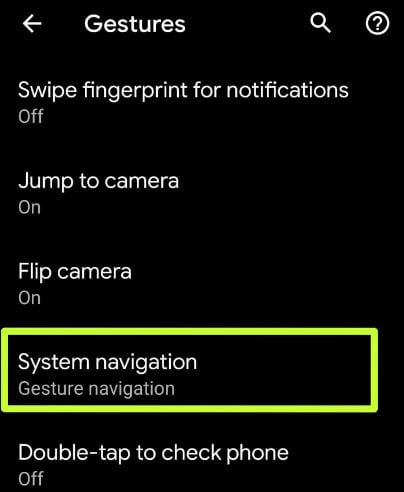
4. Adım: Üzerine dokunun Sistem navigasyonu.
Aşağıda verilen üç android 10 hareketi mevcuttur.
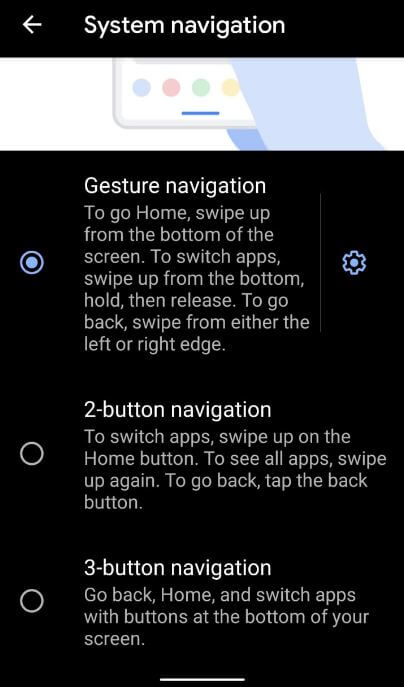
Hareketle gezinme
Varsayılan olarak, Pixel cihazlarınızda bu tam hareketle gezinmeyi ayarlayın. Gezinme çubuğu düğmesini android 10 ana ekranından gizleyecektir.
2 düğmeli gezinme
Uygulamalar arasında geçiş yapmak için ana ekran düğmesini yukarı kaydırın. Tüm uygulamaları görmek için tekrar yukarı kaydırın. Geri dönmek için geri düğmesine dokunun.
3 düğmeli gezinme
Ekranınızın altındaki düğmelerle eve dönün ve uygulamalar arasında geçiş yapın.
Android 10'da tam hareketle geri gezinme hassasiyetini değiştirin
Geri hassasiyeti android 10'da sistem navigasyonu altında bulabilirsiniz. Set düşük veya yüksek sırt hassasiyeti aşağıdaki ayarları kullanarak.

Ayarlar> Sistem> Hareketler> Sistem gezintisi> Ayarlar dişli simgesi> Kaydırıcıyı sola veya sağa hareket ettirmek için duyarlılığı ayarla> Tamam
Ve bu kadar.Android 10'da tam ekran hareketlerini etkinleştirmek için bu öğreticiyi beğenip beğenmediğinizi bize bildirin. Açıklamamızı istediğiniz başka bir Android 10 özelliği var mı? Aşağıdaki yorumlar bölümünde bize bildirin!